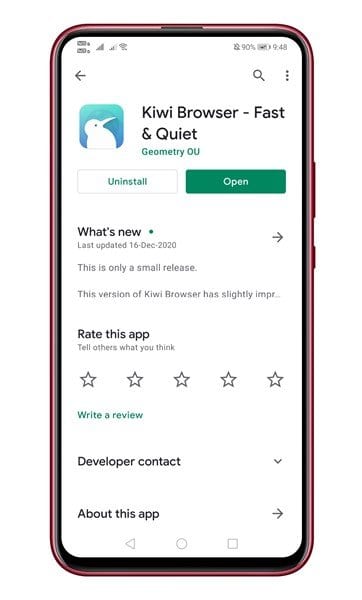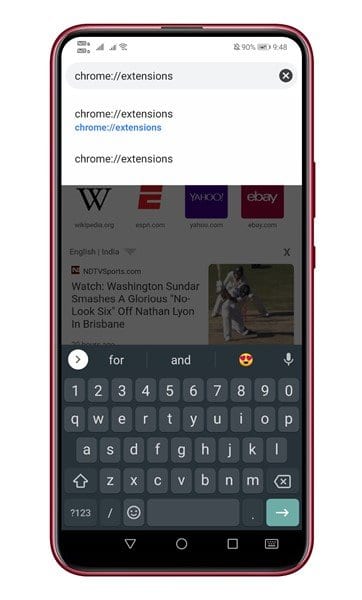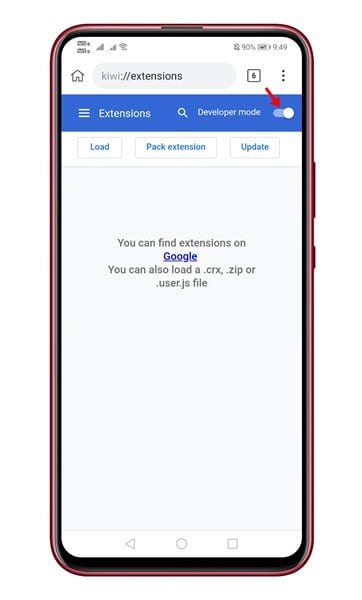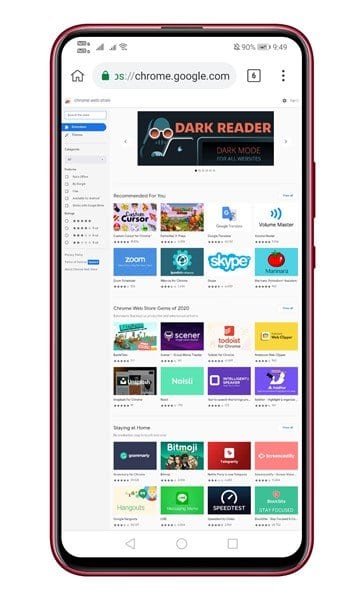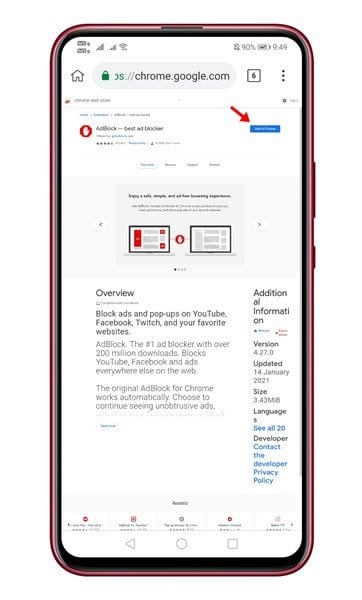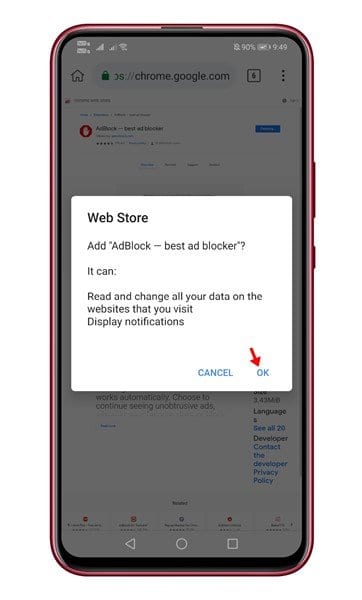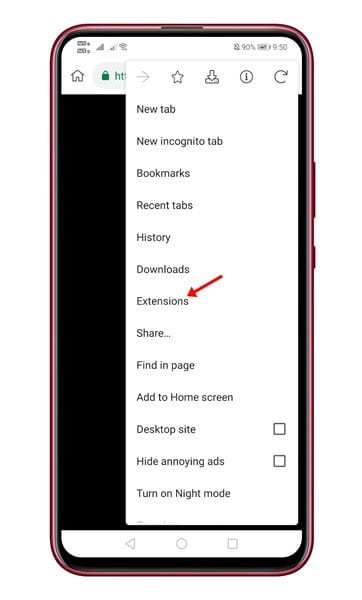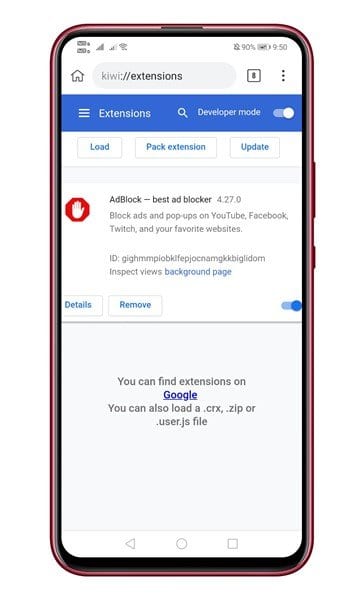በአንድሮይድ ላይ የchrome ዴስክቶፕ ቅጥያዎችን እንዴት መጠቀም እንደሚቻል እነሆ
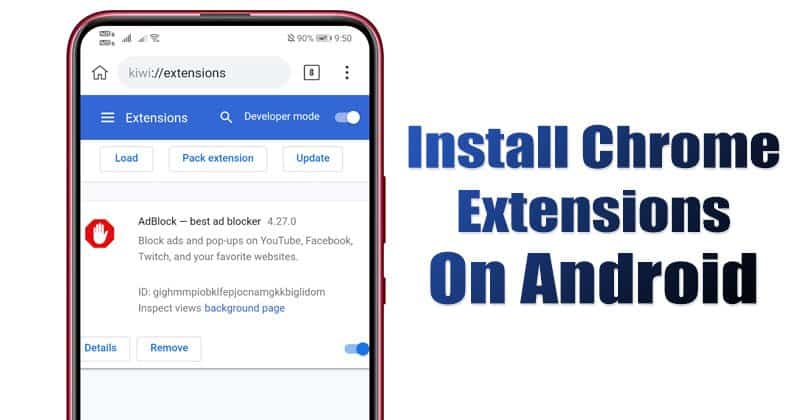
ደህና ፣ ጎግል ክሮም አሁን ለዴስክቶፕ ኦፕሬቲንግ ሲስተም ምርጡ እና ታዋቂው የድር አሳሽ እንደሆነ ምንም ጥርጥር የለውም። የድር አሳሹ እንደ አንድሮይድ እና አይኦኤስ ላሉ ተንቀሳቃሽ መሳሪያዎችም ይገኛል ነገርግን የሞባይል ስሪቱ ተጨማሪ ድጋፍ የለውም።
ጎግል ክሮምን በዴስክቶፕህ ላይ ስትጠቀም ቅጥያዎችን መጫን ቀላል ነው። የአሳሽ ማራዘሚያዎች የድር አሳሽ ባህሪያትን ለማሻሻል የታሰቡ ናቸው። ምንም እንኳን ጎግል ክሮም ለአንድሮይድ ቅጥያዎችን ባይደግፍም ይህ ማለት ግን በአንድሮይድ ላይ የዴስክቶፕ ቅጥያውን መጠቀም አይችሉም ማለት አይደለም።
በአንድሮይድ ላይ የChrome ቅጥያዎችን ለዴስክቶፕ ለመጠቀም የኪዊ ድር አሳሽ መጫን ይችላሉ። ለማያውቁት የኪዊ ድር አሳሽ በ Chrome ላይ የተመሰረተ ነው, እሱም ተመሳሳይ ፈጣን ተሞክሮ ያቀርባል. ኪዊን የሚለየው ብቸኛው ነገር የChrome ቅጥያዎችን በሞባይል ላይ ለዴስክቶፕ እንዲጠቀሙ የሚያስችል መሆኑ ነው።
በአንድሮይድ ላይ የChrome ቅጥያዎችን ለዴስክቶፕ ጫን እና ተጠቀም
ስለዚህ, በዚህ ጽሑፍ ውስጥ የ chrome ዴስክቶፕ ኤክስቴንሽን በአንድሮይድ ላይ እንዴት እንደሚሰራ የደረጃ በደረጃ መመሪያን እናካፍላለን. ስለዚህ እንፈትሽ።
ደረጃ 1 በመጀመሪያ ጎግል ፕሌይ ስቶርን ይክፈቱ እና ይጫኑ የኪዊ ድር አሳሽ .
ደረጃ 2 አንዴ ከተጫነ መተግበሪያውን በአንድሮይድ መሳሪያዎ ላይ ያስጀምሩት።
ደረጃ 3 አሁን ዩአርኤልን ይክፈቱ - "chrome://extensions" .
ደረጃ 4 በመቀጠል ቀጥሎ ያለውን መቀያየርን አንቃ "የገንቢ ሁነታ" .
ደረጃ 5 ልክ አሁን ጎግል ክሮም ድር መደብርን ክፈት እና መጫን የሚፈልጉትን ቅጥያ ይክፈቱ.
ደረጃ 6 አዝራሩን ጠቅ ያድርጉ "ወደ Chrome አክል".
ደረጃ 7 በሚቀጥለው ብቅ ባይ . የሚለውን ይንኩ። "እሺ"
ደረጃ 8 ቅጥያው ይጫናል. በመክፈት ቅጥያውን ማረጋገጥ ይችላሉ። ቅንብሮች > ቅጥያ .
ይሄ! ጨርሻለሁ. በአንድሮይድ ላይ የChrome ቅጥያዎችን ለዴስክቶፕ መጠቀም የሚችሉት በዚህ መንገድ ነው።
ስለዚህ, ይህ ጽሑፍ በ Android ላይ የ Chrome ዴስክቶፕ ቅጥያዎችን እንዴት መጠቀም እንደሚቻል ነው. ይህ ጽሑፍ እንደረዳዎት ተስፋ ያድርጉ! እባኮትን ለጓደኞችዎም ያካፍሉ። በዚህ ጉዳይ ላይ ጥርጣሬዎች ካሉዎት ከዚህ በታች ባለው የአስተያየት ሳጥን ውስጥ ያሳውቁን።